笔记本电脑怎么连接手机热点 笔记本如何连接手机热点
更新日期:2023-08-25 07:34:31
来源:网友投稿
有时候我们身边没有wifi网络,但是笔记本电脑办公需要网络时,我们可以通过开启手机热点的方式来为笔记本提供网络,不过很多小伙伴并不知道怎么操作,不要着急,小编现在就为大家带来苹果手机和安卓手机的两大开启热点教程,大家快来看看吧。

笔记本电脑怎么连接手机热点?
安卓:
1.打开手机,在手机桌面上找到“设置”功能并点击打开设置界面;
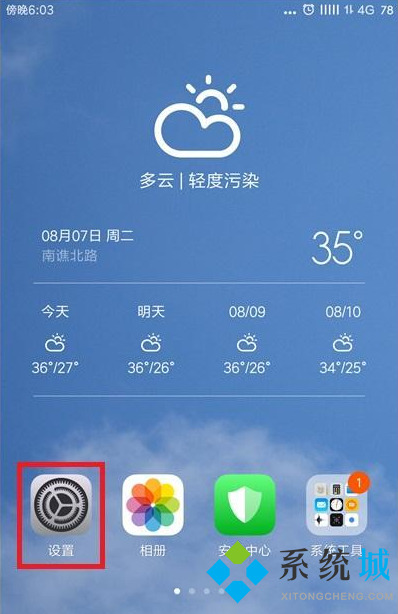
2.在设置界面中找到“网络和连接”下方的“个人热点”并点击打开;
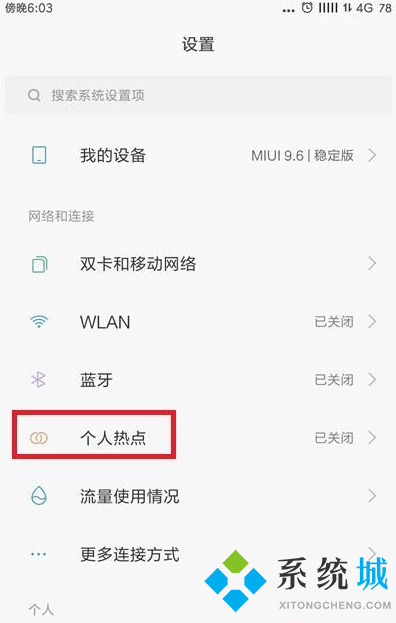
3.进入到个人热点界面后找到“便携式WLAN热点”,把后方的开关给选择打开;
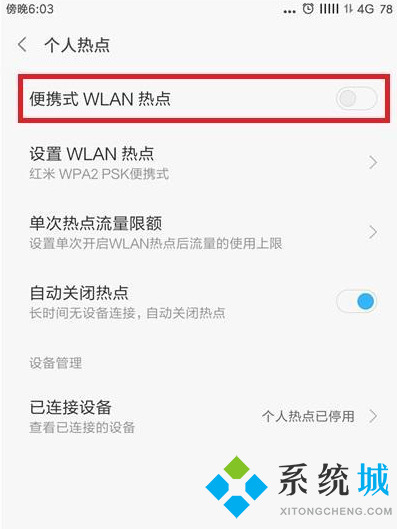
4.接下来需要设置手机热点,点击“设置WLAN热点”;
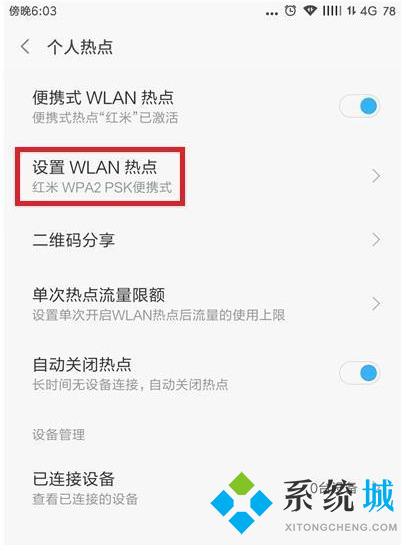
5.点击后进入到热点设置界面,在这里需要输入热点的名称以及设置密码,设置好后点击右上角的“完成”;
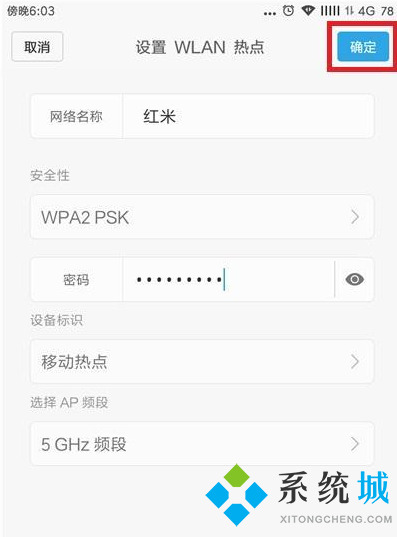
6.接下来返回到电脑上,在电脑上点击右下角的无线网络,找到手机热点的名称并点击连接即可。
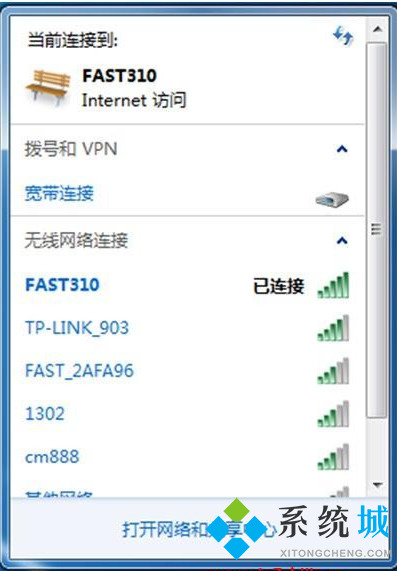
苹果:
1.手机设置中,点击“个人热点”;

2.在个人热点上开启“允许其他人加入”(也就是开启了个人热点)。手机下方会显示该手机的热点名称,苹果手机个人热点默认名称是iphone。可以根据需要修改无线局域网密码(也就是连接这个热点的密码),不修改直接按默认的密码也可以;
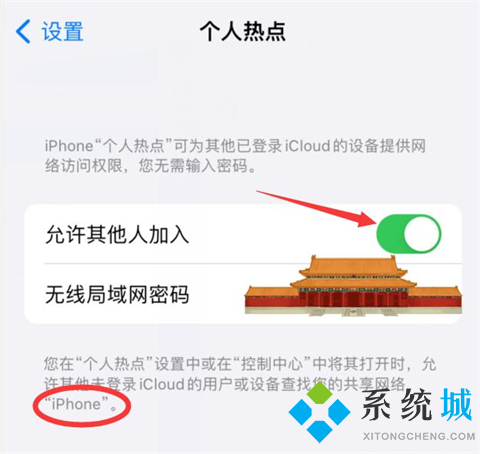
3.笔记本电脑中点击网络连接图标,打开网络列表之后,找到并点击自己手机的个人热点后,点击“连接”。然后输入个人热点上的无线局域网密码进行连接即可。
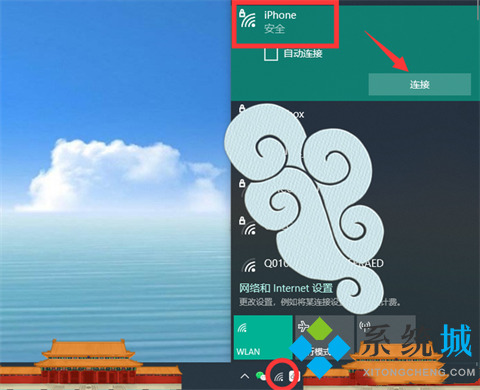
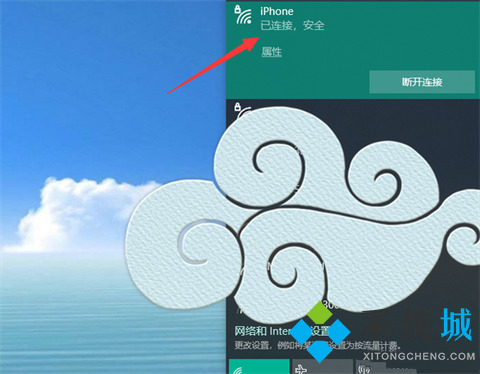
以上就是小编为大家带来的笔记本电脑怎么连接手机热点的方法了,希望能帮助到大家。
- monterey12.1正式版无法检测更新详情0次
- zui13更新计划详细介绍0次
- 优麒麟u盘安装详细教程0次
- 优麒麟和银河麒麟区别详细介绍0次
- monterey屏幕镜像使用教程0次
- monterey关闭sip教程0次
- 优麒麟操作系统详细评测0次
- monterey支持多设备互动吗详情0次
- 优麒麟中文设置教程0次
- monterey和bigsur区别详细介绍0次
周
月











